在现代社会中手机已经成为人们生活中不可或缺的重要工具,为了增加手机的个性化和趣味性,许多人喜欢设置动态壁纸作为手机的背景。而其中最受欢迎的就是语音动态壁纸。通过设置语音动态壁纸,我们可以将手机的锁屏和桌面变得更加生动有趣。如何设置手机的语音动态壁纸呢?接下来我们将详细介绍手机设置语音动态壁纸的步骤,让您轻松拥有独一无二的手机界面。
手机有声视频桌面动态锁屏壁纸设置步骤
方法如下:
1.首先我们将动态锁屏壁纸打开,在里面选择一个壁纸。点击右侧的【下载】按钮,如图所示。
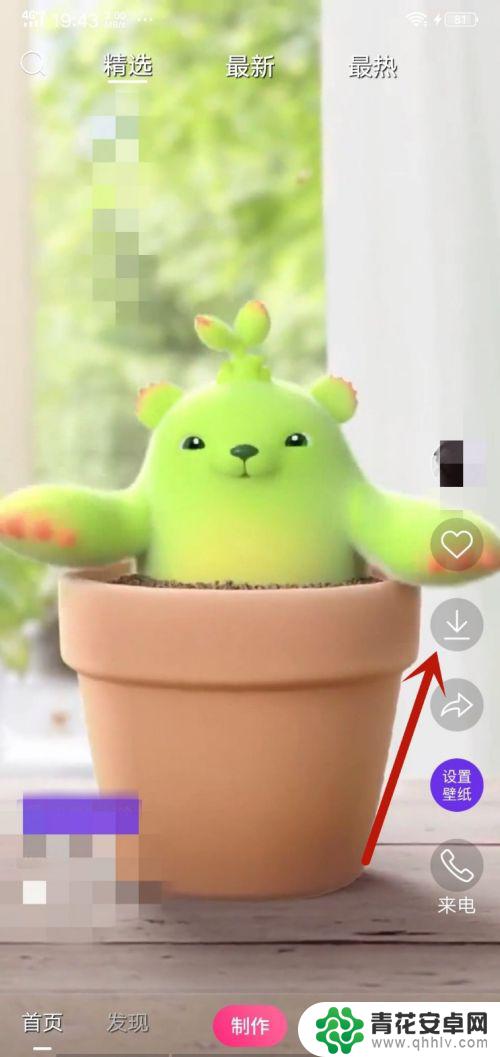
2.然后会弹出来一个提示,点击【我知道了】按钮,如图所示。
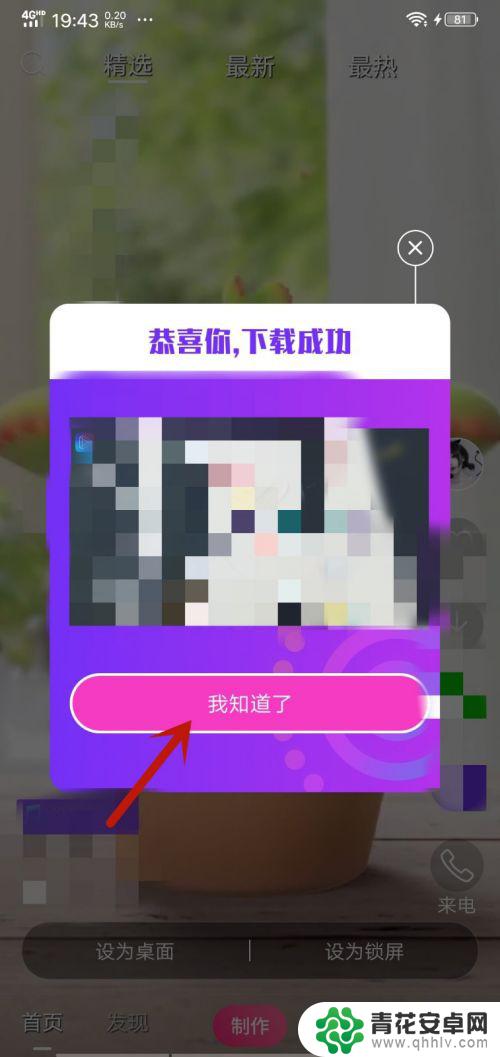
3.然后界面下边会弹出来两个选项,我们分别点击【设为桌面】和【设为锁屏】。然后里面的方法是一样的,如所示。
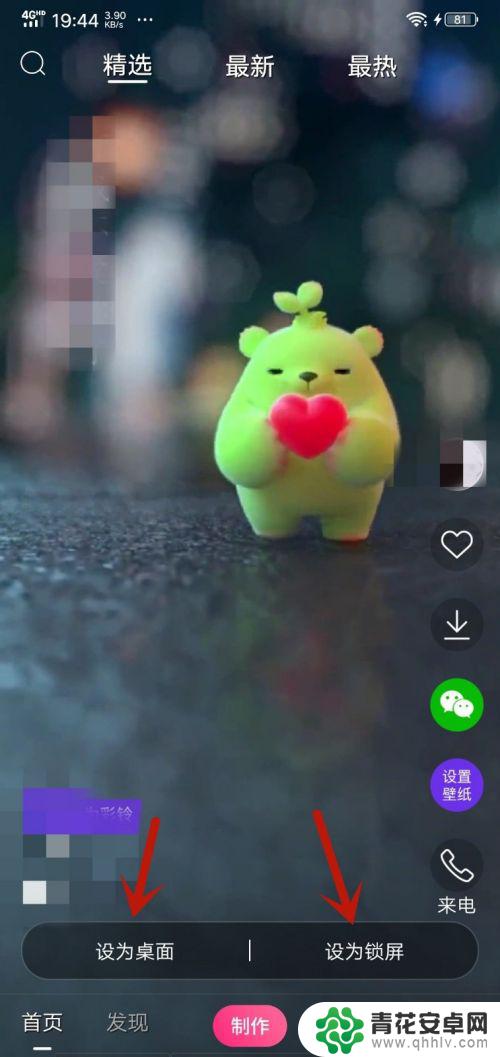
4.然后下面弹出新的提示,我们点击【有声模式】按钮,如图所示。
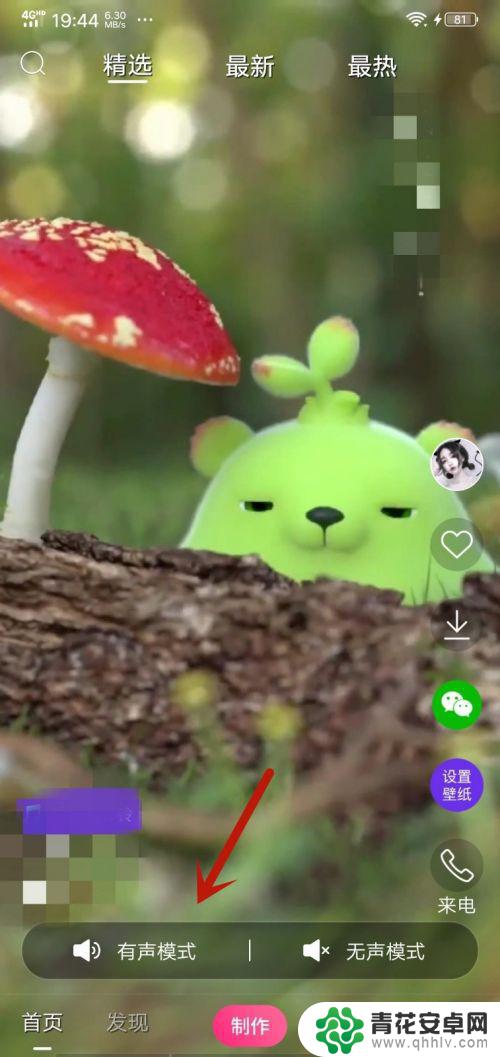
5.然后我们在进入的界面,点击下面的【应用】按钮,如图所示。

6.之后下面会弹出来一个窗口,我们点击【设定至桌面】,如图所示。
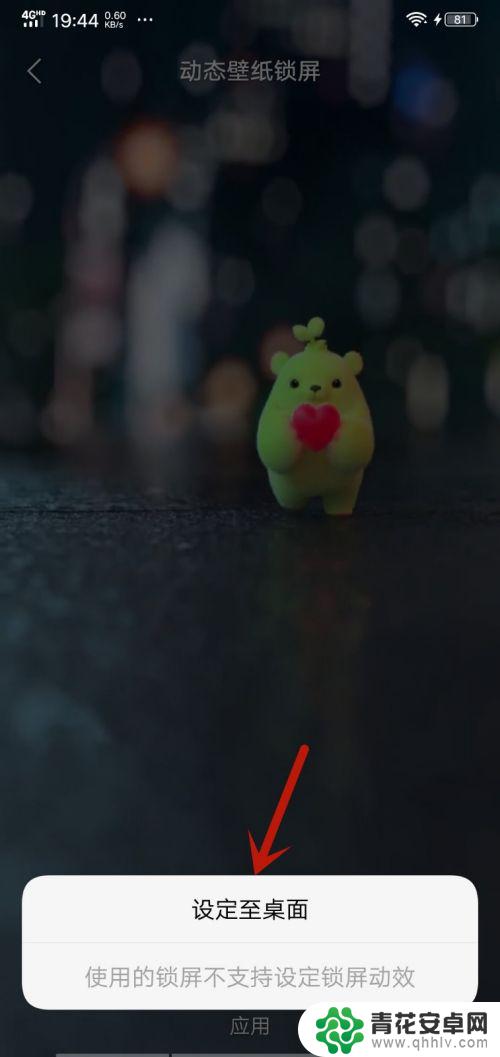
7.最后我们在进入的界面,点击【我知道了】。就可以手机设置有声视频桌面动态锁屏壁纸成功,如图所示。
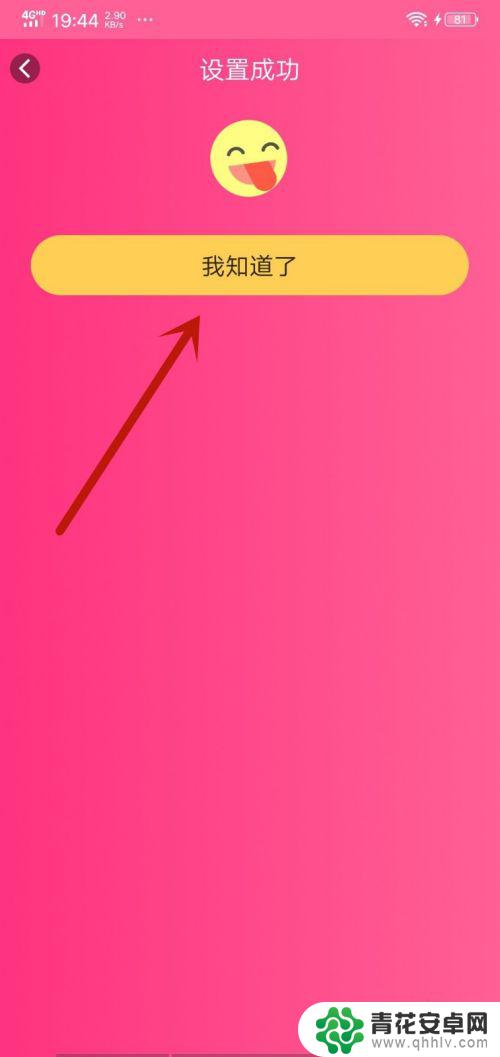
以上就是手机设置语音动态壁纸的全部内容,如果还有不清楚的地方,您可以按照小编的方法进行操作,希望这能帮助到大家。










